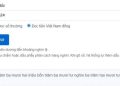Trong Excel, dấu <> có nghĩa là không bằng nhau. Toán tử <> trong Excel sẽ kiểm tra giá trị không bằng nhau.
| Tham gia kênh Telegram của AnonyViet 👉 Link 👈 |

Cách kiểm tra giá trị không bằng nhau trong Excel
1. Công thức trong ô C1 dưới đây sẽ trả về TRUE vì giá trị nằm trong ô A1 không bằng giá trị trong ô B1.

2. Công thức trong ô C1 dưới đây sẽ trả về FALSE vì giá trị trong ô A1 bằng giá trị trong ô B1.

3. Nếu ô B2 khác khoảng trống thì ô B2 sẽ trừ A2, còn không thì sẽ để trống.
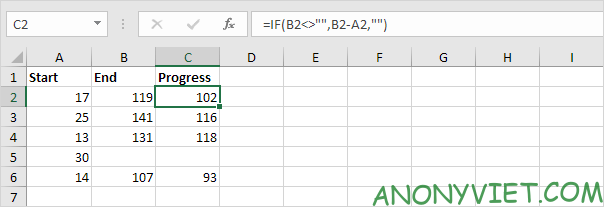
4. Hàm COUNTIF bên dưới đếm số ô trong vùng A1: A5 khác “red”.
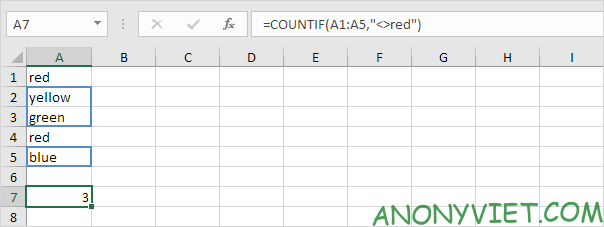
5. Hàm COUNTIF bên dưới cũng cho kết quả tương tự. Toán tử & kết hợp toán tử ‘không bằng’ trong ô C1.
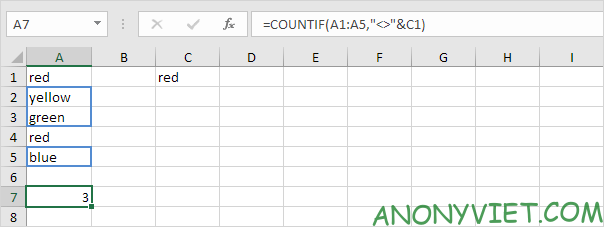
6. Như chúng ta thấy hàm COUNTIFS bên dưới đếm số ô trong vùng A1:A5 không bằng “red” và cũng không bằng “blue”.
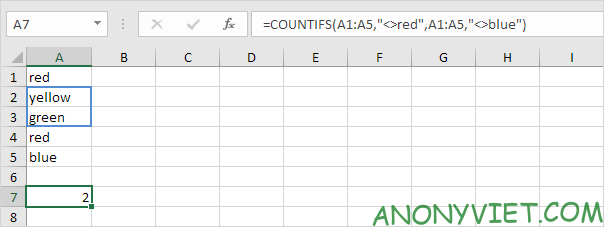
Giải thích: hàm COUNTIFS trong Excel đếm các ô dựa trên hai hoặc nhiều điều kiện. Hàm COUNTIFS này có 2 cặp vùng/điều kiện.
7. Hàm AVERAGEIF dưới đây sẽ giúp chúng ta tính giá trị trung bình của các giá trị trong vùng A1: A5 khác 0.
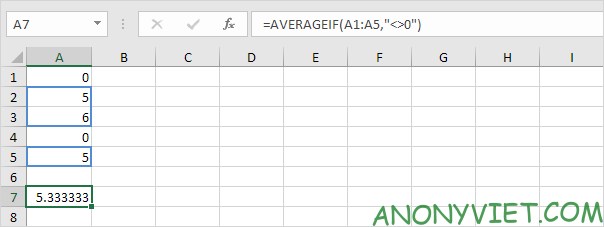
Lưu ý: nói cách khác, hàm AVERAGEIF ở trên tính giá trị trung bình của các ô khác 0.
Ngoài ra, bạn cũng có thể xem nhiều bài excel khác tại đây.
Câu hỏi thường gặp
Làm thế nào để kiểm tra xem hai ô trong Excel có giá trị khác nhau hay không?
Sử dụng toán tử “<>” giữa hai ô. Ví dụ: `=A1<>B1` sẽ trả về TRUE nếu A1 và B1 có giá trị khác nhau, và FALSE nếu chúng bằng nhau.
Tôi có thể sử dụng toán tử “<>” với các hàm khác trong Excel không?
Có, bạn có thể kết hợp toán tử “<>” với các hàm như COUNTIF, COUNTIFS, AVERAGEIF, để đếm hoặc tính toán dựa trên điều kiện giá trị không bằng nhau.
Toán tử “<>” có phân biệt chữ hoa chữ thường khi so sánh không?
Không, toán tử “<>” không phân biệt chữ hoa chữ thường. Ví dụ: “apple” và “Apple” sẽ được coi là khác nhau nếu chỉ so sánh bằng toán tử “=”, nhưng sẽ được coi là bằng nhau nếu dùng toán tử “<>“.